【Wordpress】iPad2に入れたiOS版ワードプレスで記事更新を試してみた
RSSリーダーの記事を読んでいたら、「iOS版 WordPress が日本語化」との文字を見つけましてね。
私は知らなかったんですが、iPhoneやiPadでもワードプレスが利用できるみたいですね。
このアプリはかなり以前からあったらしく、今回の目玉は「日本語化」だそうです。
ちょうどiPad2を手に入れていたので即インストールしてみました。
そして使ってみて「これは便利かも」と思った次第です。
使い方
アプリのインストール自体はもちろんあっという間。
その後「W」と書かれたアイコンをタップすると3択画面が出現します。
下の画像を見て私は迷いましたよ。
どれもよくわからない文章なんですもん。
結論から言うと、レンタルサーバーを借りてワードプレスをインストール&利用している人は3つ目をタップします。
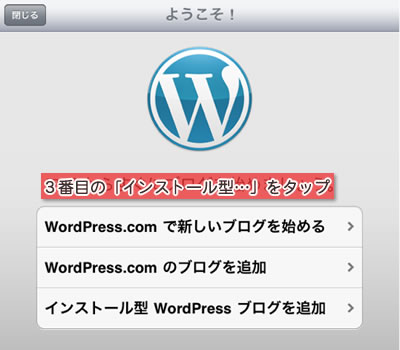
続いて入力画面が出るのでワードプレス管理画面への入室パスワードなどを入力します。
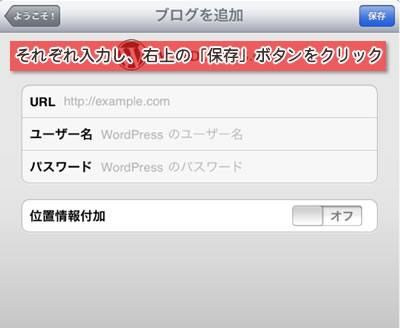
よくわからないアラートが出現しましたねぇ。
これはワードプレスの「設定」→「投稿設定」のリモート投稿でXML-RPCのところにチェックを入れればよしということです。
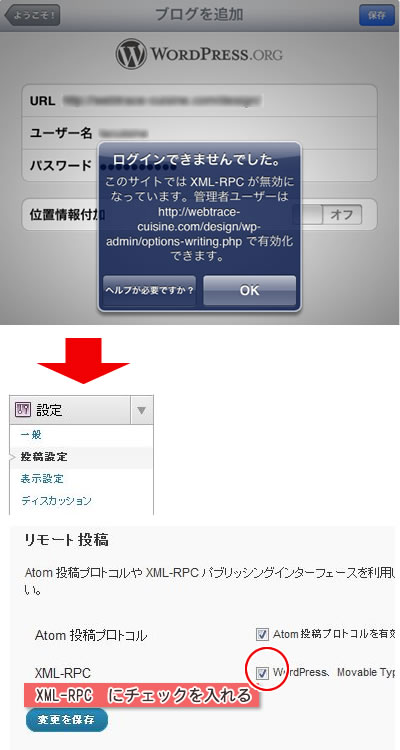
XML-RPCにチェック後、再びiOS版ワードプレスに戻りOK をタップするもアラート画面が消えません。
これはiOS版ワードプレスをいったん終了させて再起動させることで解決します。
登録するブログ選択画面が出るので、該当するブログにチェックを入れ「選択したものを追加」をタップします。
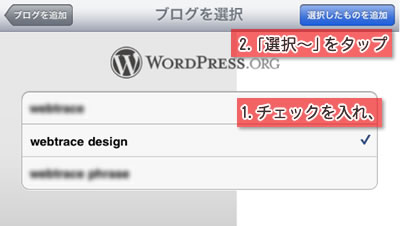
目当てのブログを選択→下段バーにある「投稿」を選択→記事画面上でタップ。
すると編集画面が下からせり上がってきます。
その後何らかの記事訂正をして右肩の「更新」ボタンをタップするとブログが更新されます。
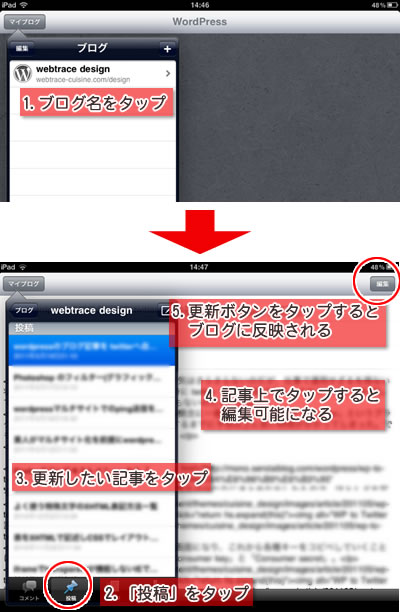
記事の更新以外にも記事(写真)の投稿や設定なんかも変えられるようで、使い方次第ではかなり自由度のきくアプリかと。
ちょっとした訂正に手間と時間がかからないのがいいですね。
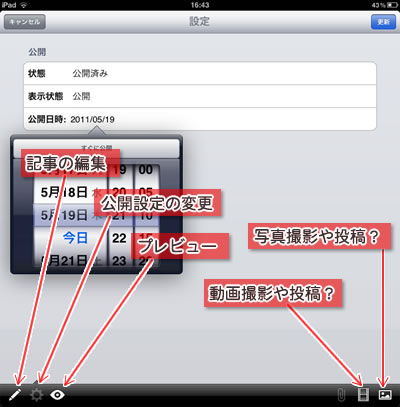
以上です。














記事はお役にたてましたか?
記事に興味をもっていただけたらソーシャルボタンでの共有お願いします^^
↓ ↓ ↓ ↓ ↓ ↓ ↓ ↓ ↓ ↓